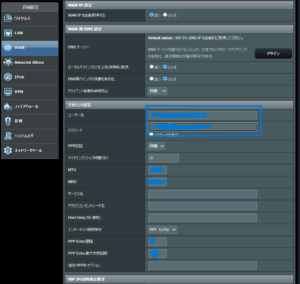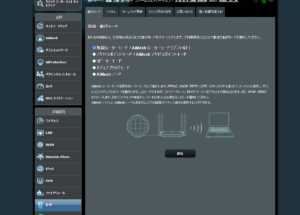知人に無線LANルーターのおすすめを紹介して、筆者も同じものを購入することになり、ASUSのRT-AX1800Uを購入したので、使用状況などのレビューを照会します。
結論から伝えると、ASUSのRT-AX1800Uはコスパの良く、機能や使い勝手、設定方法についても満足できる良品です。

10,000円以下のゲーミングルーターをお探しのかたにとてもおすすめです。
この記事を読むことにより、RT-AX1800Uの概要や同等スペックのゲーミングルーターについても知ることが出来ます。
RT-AX1800Uの設定方法についても触れているため、とても購入後も参考になると思います。
\RT-AX1800UはAmazonで購入が安くておすすめ/
YouTubeにて簡単に解説している動画があるので、こちらもあわせて確認ください。
一般的な無線LANルーターとゲーミングルーターの違い
一般的な無線LANルーターであれば、5,000円前後の価格帯のものが多いですが、RT-AX1800Uはゲーミングルーターと一般的な無線LANルーターの中間的ポジションで7,000円〜9,000円のハイスペックな無線LANルーターに分類されます。
ゲーミングルーターは処理速度が速くなるようなCPUやメモリが搭載されていたり、アンテナ数が多かったりなど、一般的な無線LANルーターよりもハイスペックです。
利用する無線の周波数はゲーミングルーターも一般的な無線LAN同じであることが多いですが、機器自体をハイスペックにすることにより、処理速度を向上させ、高速通信を可能にしています。
また、ゲーミングルーターは外観的にも派手な見た目のものが多いです。

ゲーミングルーターと一般的なルーターの比較をまとめると以下のような感じです。
もちろん、ゲーミングルーターでなく一般的な無線LANルーターでもゲームをプレイできます。
実際に、筆者はRT-AX1800Uを購入するまで、一般的な無線LANルーターを利用してオンラインゲームをしていました。
| ゲーミングルーター | 一般的なルーター | |
|---|---|---|
| スペック | 搭載されているCPUやメモリの性能が高く、通信・処理速度が高い。ゲームを快適にプレイするための通信速度 | 動画視聴やWEB閲覧などを目的として利用できるスペック |
| 価格帯 | 8,000円〜50,000円 | 3,000円〜10,000円 |
\RT-AX1800UはAmazonで購入が安くておすすめ/
コスパ最強のゲーミングルーター|RT-AX1800U(ASUS)とは
RT-AX1800Uは、パソコン本体やPCパーツなどで人気のメーカーであるASUSのゲーミング無線LANルーターです。
ゲーミングルーターとしては、低価格帯のモデルではありますが、性能はかなり高く、コスパ高めです。
概要については以下のとおりです。
| RT-AX1800U | |
|---|---|
| 通信方式 | IEEE 802.11a IEEE 802.11b IEEE 802.11g WiFi 4 (802.11n) WiFi 5 (802.11ac) WiFi 6 (802.11ax) IPv4 IPv6 |
| アンテナ | 4本 |
| CPU | デュアルコア |
| メモリ | 128 MB Flash 256 MB RAM |
| 搭載ポート |
|
| AiMesh |
|
| 専用アプリ | ASUS Router APP |
| Alexa | ○ |
| AiProtection(ネットワークセキュリティ) | ○ |
| ペアレンタルコントロール(子どもの利用制限) | ○ |
| 管理機能 |
|
ゲーミングルーターとして利用する際に必要な機能は全て搭載されています。
注目すべき概要について解説します。
\RT-AX1800UはAmazonで購入が安くておすすめ/
通信方式|ゲーミングルーターとして十分なスペック
WiFi6対応無線LANルーターであるため、複数の端末と同時接続した際や多くのデータの送受信をおこなう際、通信速度を極力落とすことなく通信可能です。
前身の通信方式としてWiFi5がありますが、WiFi6の方が多くのデータを同時に速く送受信可能です。
無線LANを利用してゲームをプレイする際は、必須のスペックであるといえます。
有線の通信速度もIPv6対応であるため、多くのデータを高速で送受可能です。
ゲーミングルーターは有線接続を利用することが多いため、有線接続の通信速度はとても重要です。
そのほかの「a(干渉されることが少なく通信速度は速いが距離が飛ばない):5GHz」「b(干渉されることは多いが距離が飛ぶ):2.4GHz」「g(干渉されることは多いが通信速度が速い)2.4GHz」などは無線LANの周波数の違いがあり、それぞれ一長一短あります。
RT-AX1800Uは「a」「b」「g」利用できるため、必要に応じて使い分けられます。
「b」「g」の2.4GHz帯の電波は多くの家電が発しているため、同室だけでなく近所の電波が干渉することもあります。
環境によって使い分けるといいです。
CPU・メモリ|ルーター本機の処理速度が通信速度に影響
基本的には無線も有線も通信方式が同じであれば、速度の違いはそこまで大きくありません。
10,000円以上の高額ルーターと通信速度に差が出る要因はCPUのコア数やメモリの容量が違うからです。
ルーター自体の処理速度を向上させることにより、通信速度を向上させています。
搭載ポート|Giga対応ポート・USBポート(簡易Nas)
有線WANと有線LANともにギガビット対応であるため、通信速度を落とすことなく通信できます。
USBポートについては利用する方はそこまで多くないかもしれませんが、利用することによりUSB接続のストレージハードディスクやSSD)をネットワーク対応(Nas化)にできます。
ネットワーク内を利用して、複数の端末でUSB接続のストレージにアクセスできます。
外からRT-AX1800Uに接続されたUSBストレージにアクセスする場合はAiDiskという機能を利用します。
また、USBポートに別売りの「USBドングル」という製品を活用することで、固定回線を利用せずにスマホの通信を利用してネット回線を利用できます。
AiMesh|家中の隅々まで無線を行き渡らせる
ASUSのAiMeshという機能を使うことにより、複数のASUSの無線LANと連携させて電波を隅々まで行き渡らせます。
連携させる無線LANはRT-AX1800Uだけでなく、型番の違うASUSの無線LANルーターでも問題ありません。
このような機能はASUSだけでなく、他のメーカーでも利用できることが多いです。
イメージ
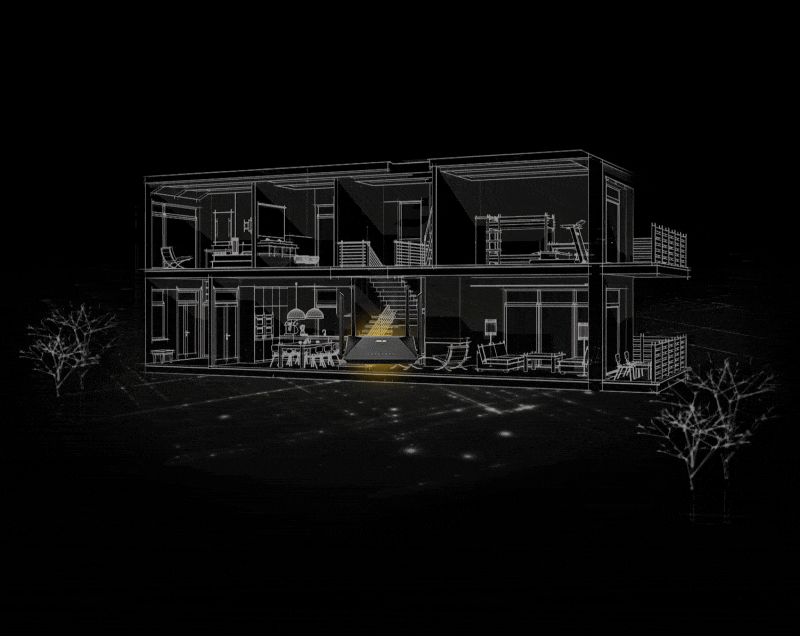
引用:ASUS公式サイト
専用アプリ|ASUS Router APPを利用して接続設定
RT-AX1800Uの設定のほとんどは専用アプリ「ASUS Router」を利用します。
初期設定もこのアプリを利用します。
| ブラウザ版 | アプリ |
|---|---|
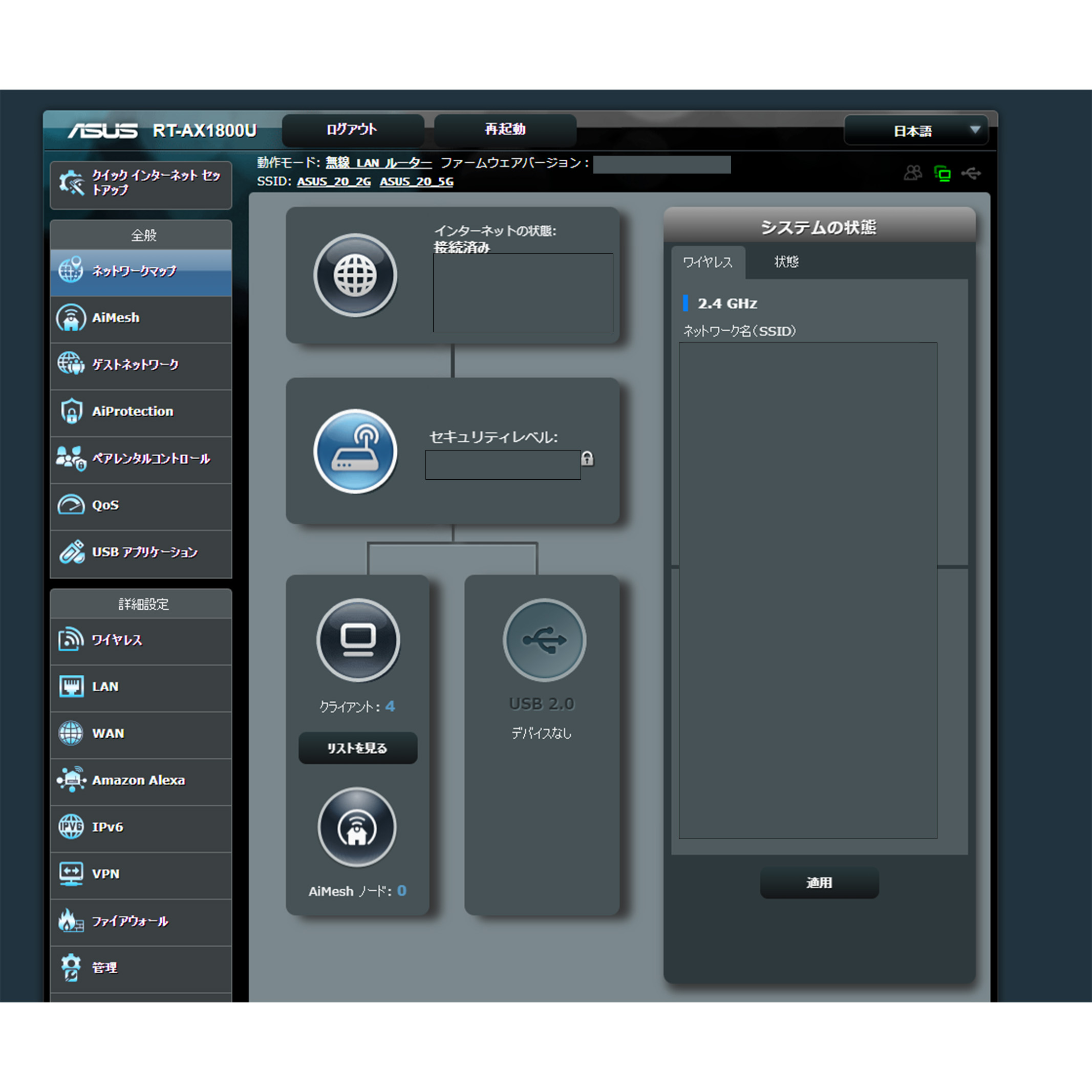 |
 |
操作画面はとてもわかりやすい仕様になっていますが、難しい言葉もたくさんあり、さまざまな機能がありますが、必要に応じて取扱説明書などを確認して利用してください。
AiProtection|ネットワークからの攻撃を防ぐ
インターネット接続で必ず気にする必要がある、ネットワークを介した攻撃の対応です。
ASUSのRT-AX1800Uはネットワークセキュリティシステム「AiProtection」が組み入れられており、ルーターと接続されたデバイスを全て守ります。
万が一ネットワークにウィルス感染したデバイスが接続された場合は即座にブロックし、他のネットワーク上のデバイスを守ります。
ペアレンタルコントロール|子どもネット利用を制限
ペアレンタルコントロール機能を利用すれば、WiFi接続に制限時間を設けられます。
インターネットを利用する時間を決めるなどの「約束」を守ってもらうために利用することができます。
インターネットを利用できる状況だと、どうしても「あと少し、あと少し」という感じでダラダラと利用してしまいますが、利用できない状態にすれば、気持ちの切り替えを促しやすいです。
設定はアプリで簡単におこなえます。
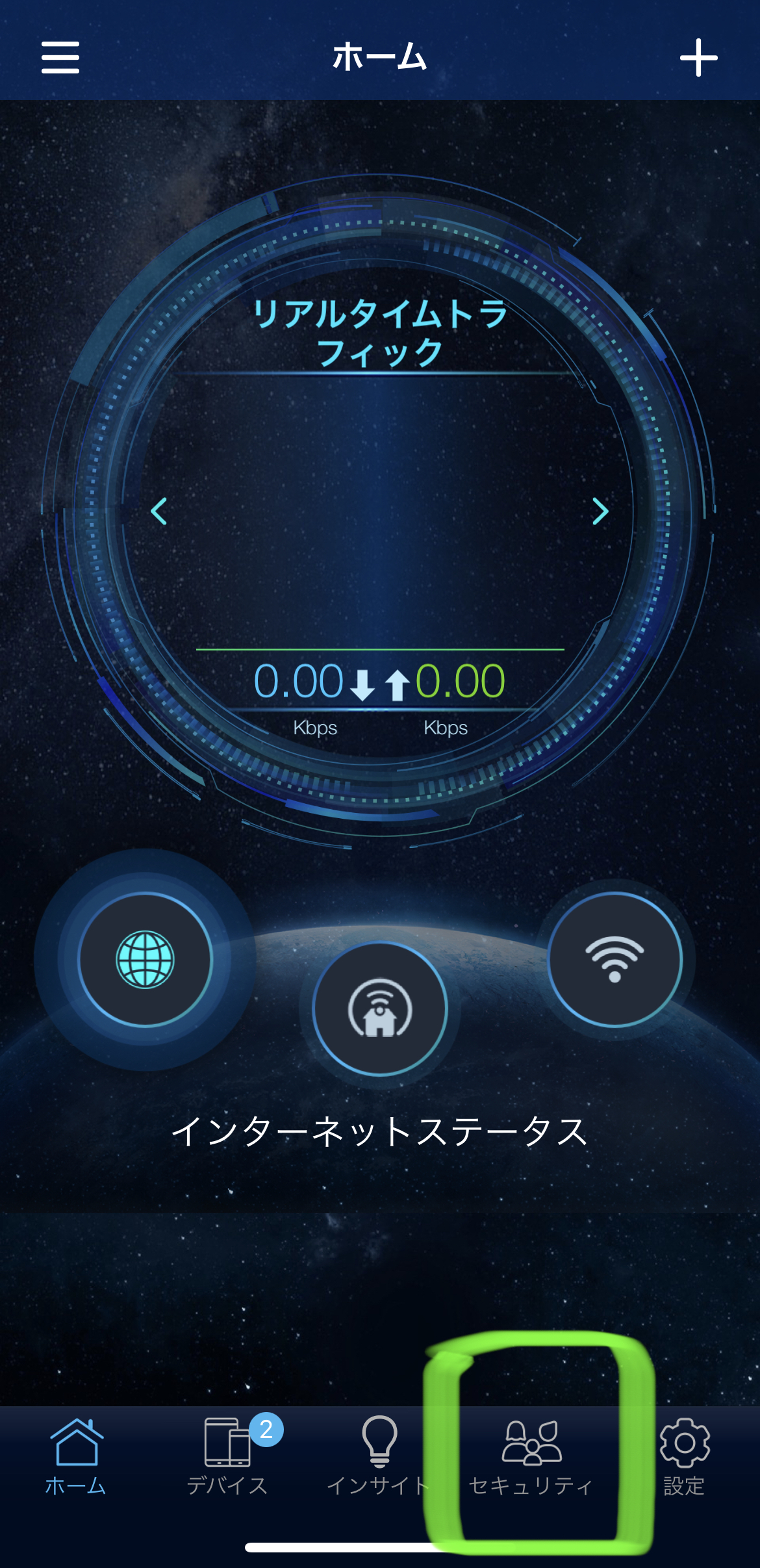 |
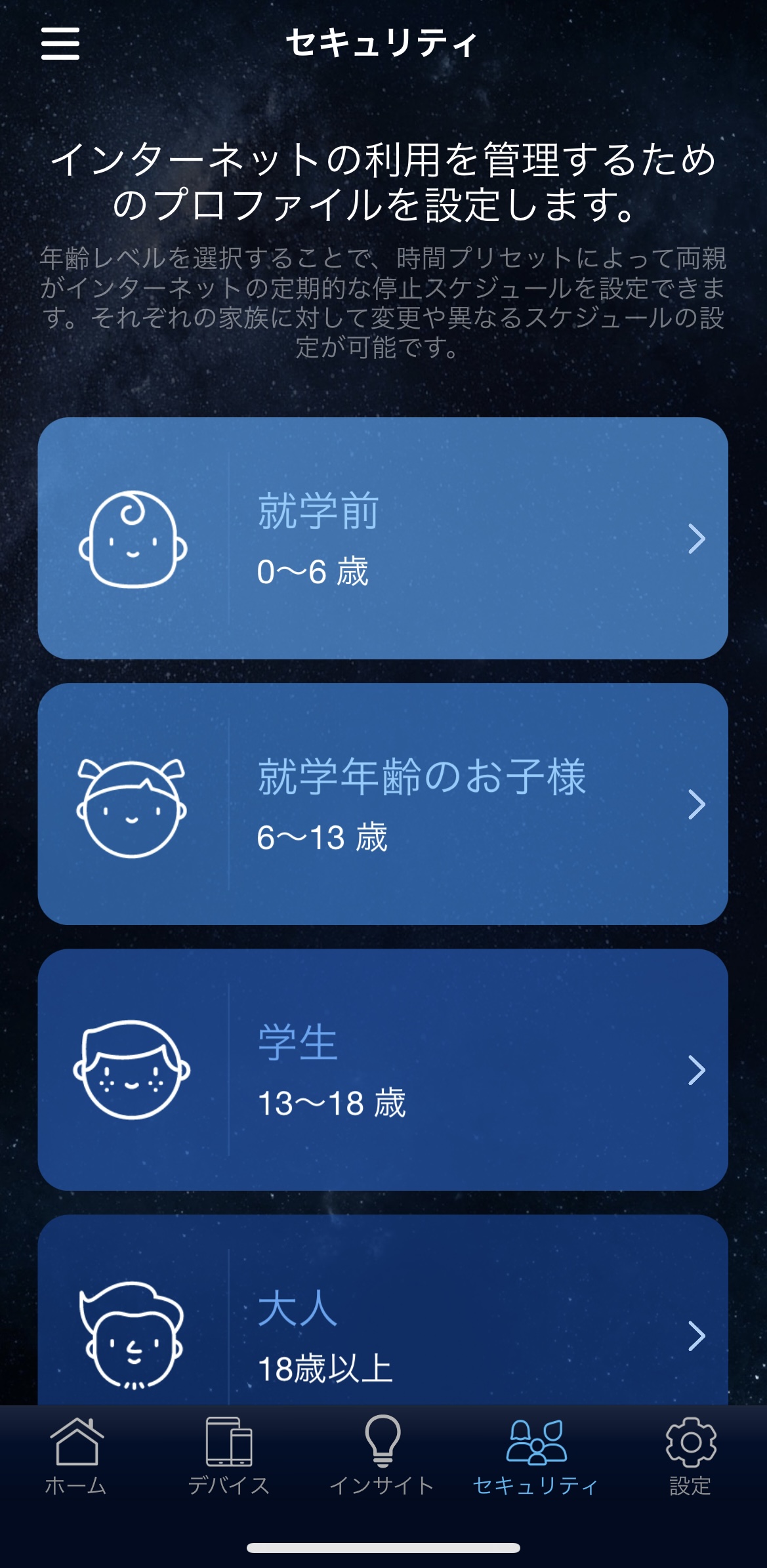 |
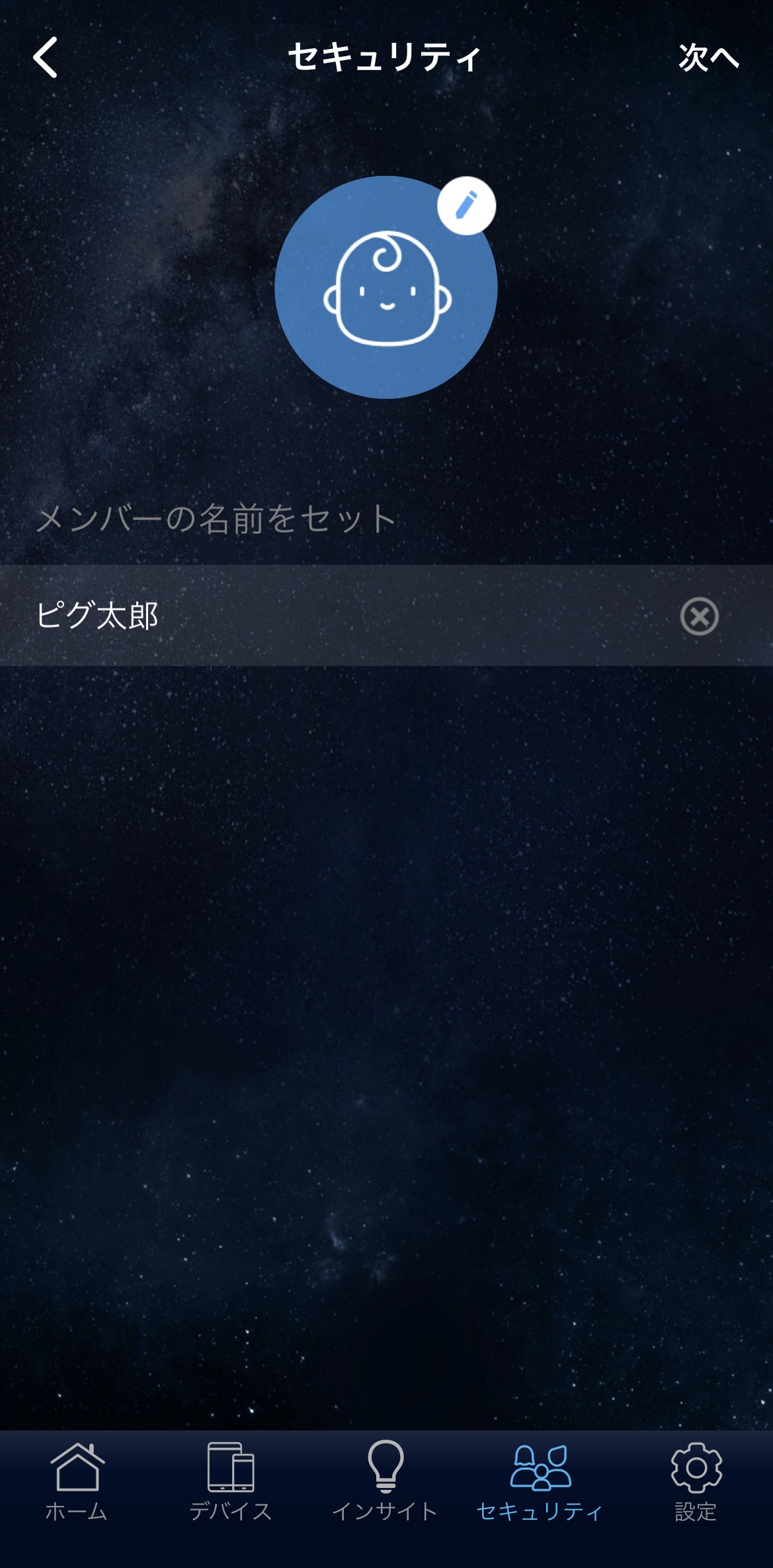 |
 |
その他|中継機利用・基本的な機能・Wake on LAN機能搭載
その他にも、RT-AX1800UをWi-Fiを飛ばすだけの機能にしたり、中継機としての利用したり、無線LANルーターとして必要な機能は一通り搭載しています。
また、必要に応じて時間設定によりパソコンを起動させWake on LANや外部からのリモートコントロールなど、応用的な利用も可能です。
RT-AX1800Uの価格|7,000円〜9,000円でゲーミングルーターとして安い方
ゲーミングルーターであれば、10,000円以上することが多いですが、RT-AX1800Uは7,000円〜9,000円で前述したようなスペックであるため、かなりコストパフォーマンスが高いです。
ワンルームや無線LANルーターの近くにパソコンやWiFi接続する機器がある場合に十分なスペックです。
\RT-AX1800UはAmazonで購入が安くておすすめ/
回線速度について|回線環境によって違うので参考までに
RT-AX1800Uの通信速度について紹介します。
環境によってかなり違うため参考までに確認してください。
一般的には100Mbps以上であれば、ゲームをプレイする回線として問題ないとされています。
また、RT-AX1800Uと最大通信速度が同じくらいの無線LANルーターでも結果は同じになると考えられるため、RT-AX1800U以外の無線LANルーターも検討している場合にも参考になります。
プロバイダ・ネット回線は1Gbpsプランです。
有線接続(デスクトップパソコン)の場合は以下のとおりです。
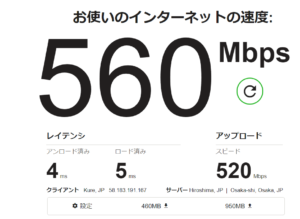
無線LAN(スマートフォン)で接続した場合の回線速度についても紹介します。
「スマートコネクト」は、通信環境に応じて自動で2.4GHz帯と5GHz帯を切り替えるモードです。
自動で最適な通信をおこなうデフォルト設定です。
| デュアルスマートコネクト(RT-AX1800U同室) | デュアルスマートコネクト(RT-AX1800Uコンクリ壁越し) |
|---|---|
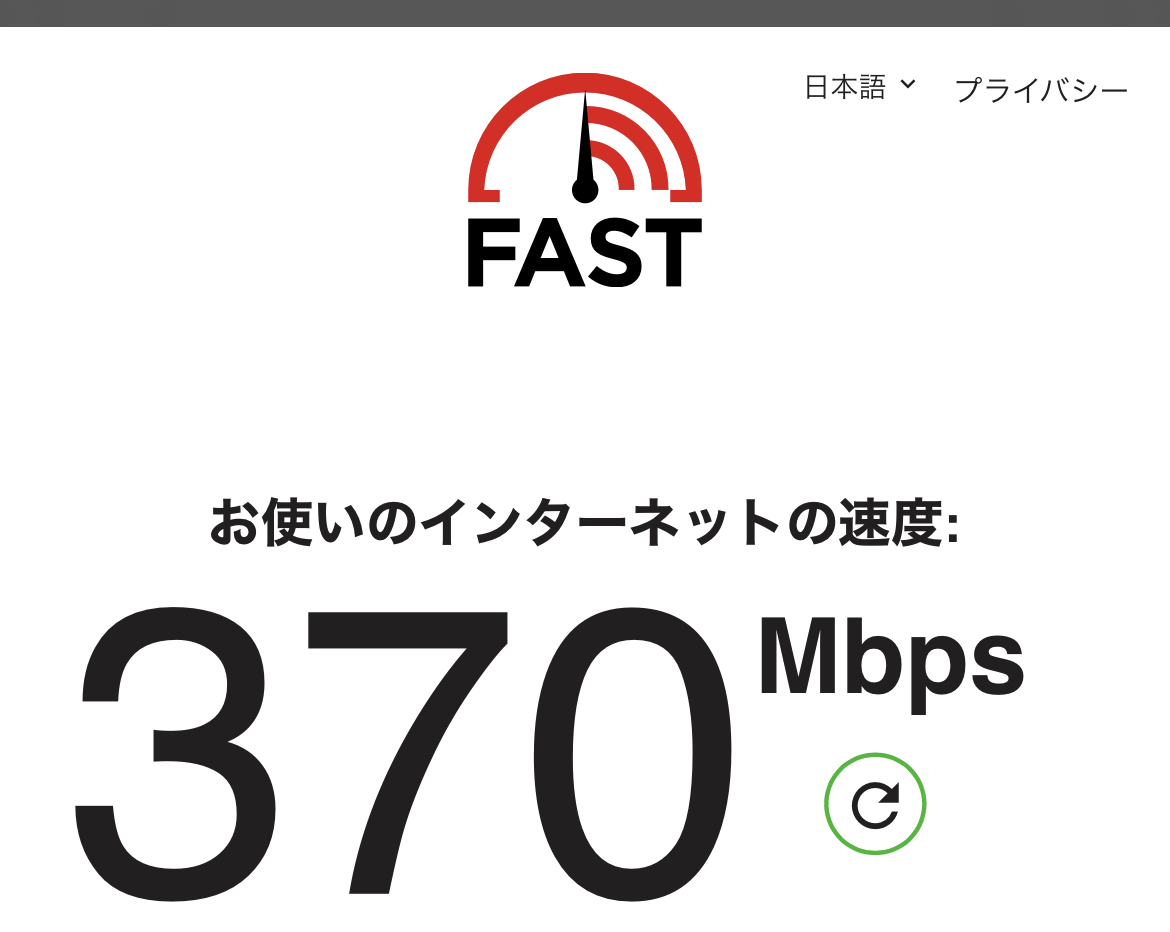 |
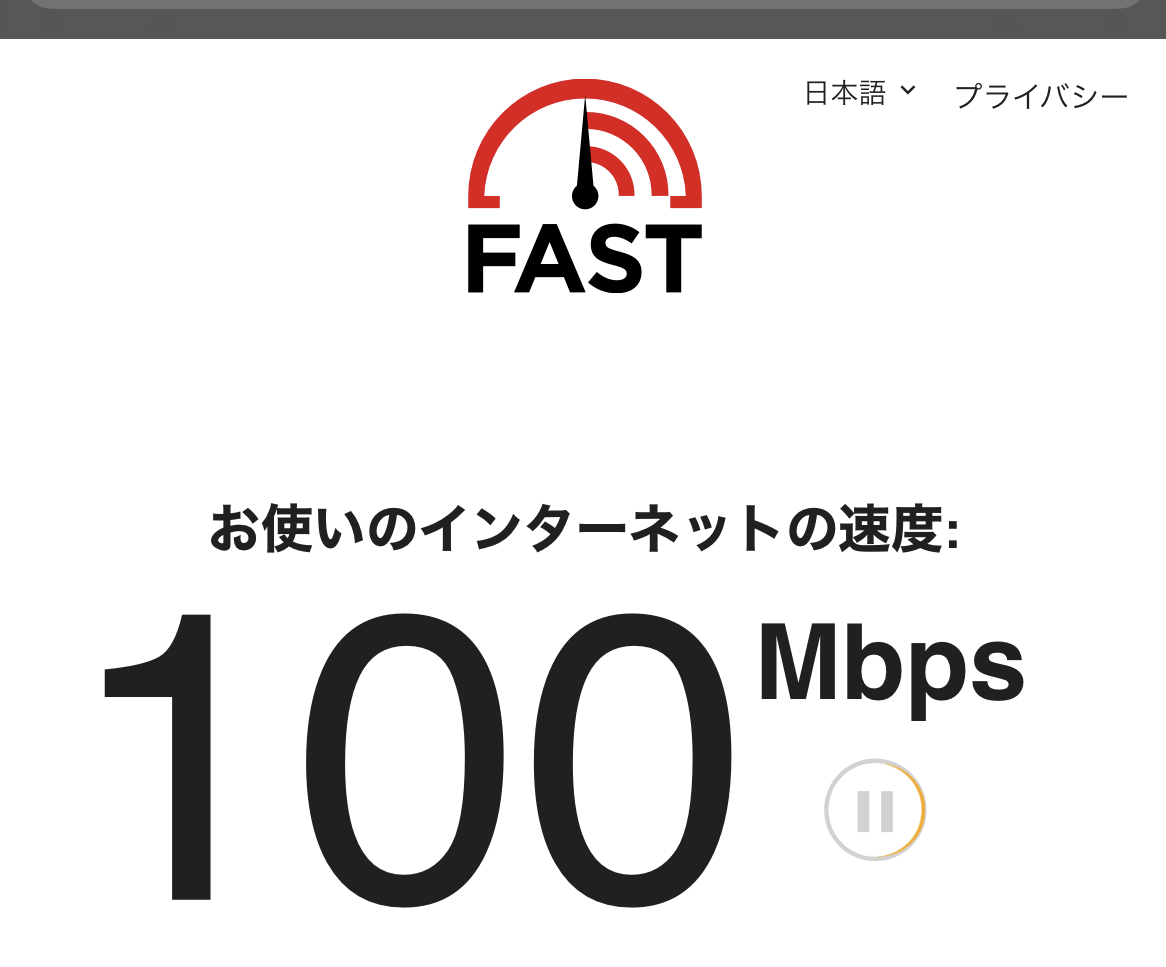 |
RT-AX1800Uがおすすめな人
RT-AX1800Uがおすすめな方は以下のような方です。
おすすめな方
- ワンルームでの使用・広範囲でのWiFi接続が不要な方
- 回線速度が1Gbps以下のプロバイダ・ネット回線を契約している方
- 1万円以下のゲーミングルーターをお探しの方
ワンルームでの使用・広範囲でのWiFi接続が不要な方
10,000円以上のハイスペックなゲーミングルーターよりもアンテナ強度は高くないため、2部屋以上跨ぐ場合や鉄筋コンクリート住宅などで利用すると、回線速度がかなり落ちると考えられます。
しかし、ワンルームやそこまで広い範囲でない場合にWiFi接続する場合は、回線速度をそこまで落とすことなく利用できると考えられます。
回線速度が1Gbps以下のプロバイダ・ネット回線を契約している方
プロバイダ・ネット回線の元の回線速度が2Gbps以上であれば、状況によってはRT-AX1800Uがボトルネックになります。
例えば、モデムと有線直繋ぎであれば2Gbps近い回線速度が出るという状況であれば、RT-AX1800Uは最大でも1.2Gbpsでしか通信できないため、1.2Gbps以下の通信速度になります。
高速通信対応の2Gbps以上のプロバイダ・ネット回線を契約している方はさらに高スペックなルーターを使用する必要があります。
プロバイダ・ネット回線は1Gbps以下であれば、RT-AX1800Uで対応可能です。
1万円以下のゲーミングルーターをお探しの方
1万円以下のゲーミングルーターを探した場合、RT-AX1800Uがコストパフォーマンスが高いです。
無線LANルーターにそこまでお金を出したくないと考える方におすすめです。
筆者の場合は、「無線なんて利用できる周波数がどのモデルも同じなんだから、これくらいのスペックで問題ないだろ」という感じで、高額な無線LANルーターを買わない理由を作って、RT-AX1800Uを購入しました。
開封・設定|ASUS設定画面で簡単
RT-AX1800Uを開封・設定したときの様子を紹介します。
 |
 |
同梱品・ポート
LANケーブル(0.5m)が1本、電源アダプタ、取扱説明書、本体という内容です。

ポートは前述しているとおりですが、WANポート×1、LANポート×3、USBポート×1が搭載されています。
その他には「resetボタン」「電源スイッチ」「電源アダプタ端子」「WPSボタン」が搭載されています。
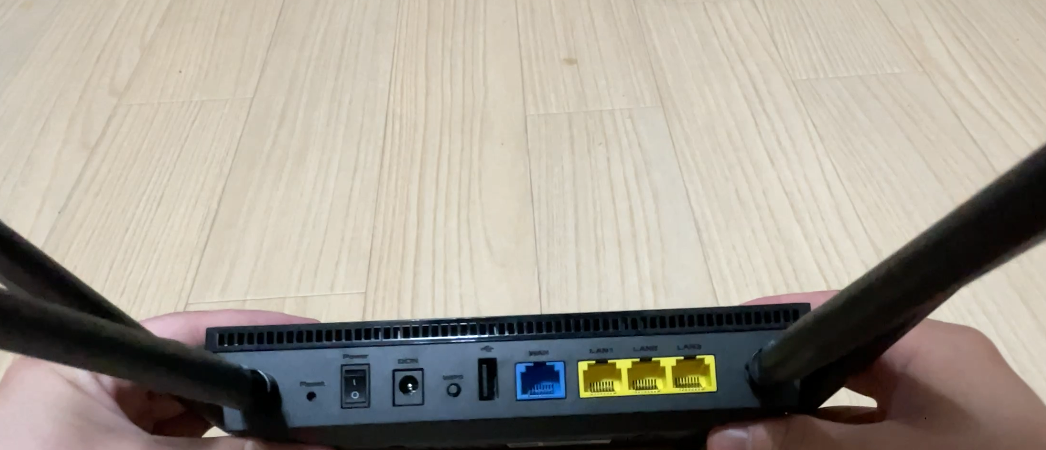 |
 |
プロバイダから支給された機器をLANケーブルでWANポートに接続し、LANポート(どのポートでもいい)から有線接続する端末とLANケーブルで接続します。
有線接続せずWi-Fi接続のみであれば、LANポートを使わずWi-Fi接続する端子で設定をします。
接続・設定
接続は以下のような感じで接続をします。
ルーターの設定はASUSの「ASUS Router」アプリからおこないます。
| ブラウザ | アプリ |
|---|---|
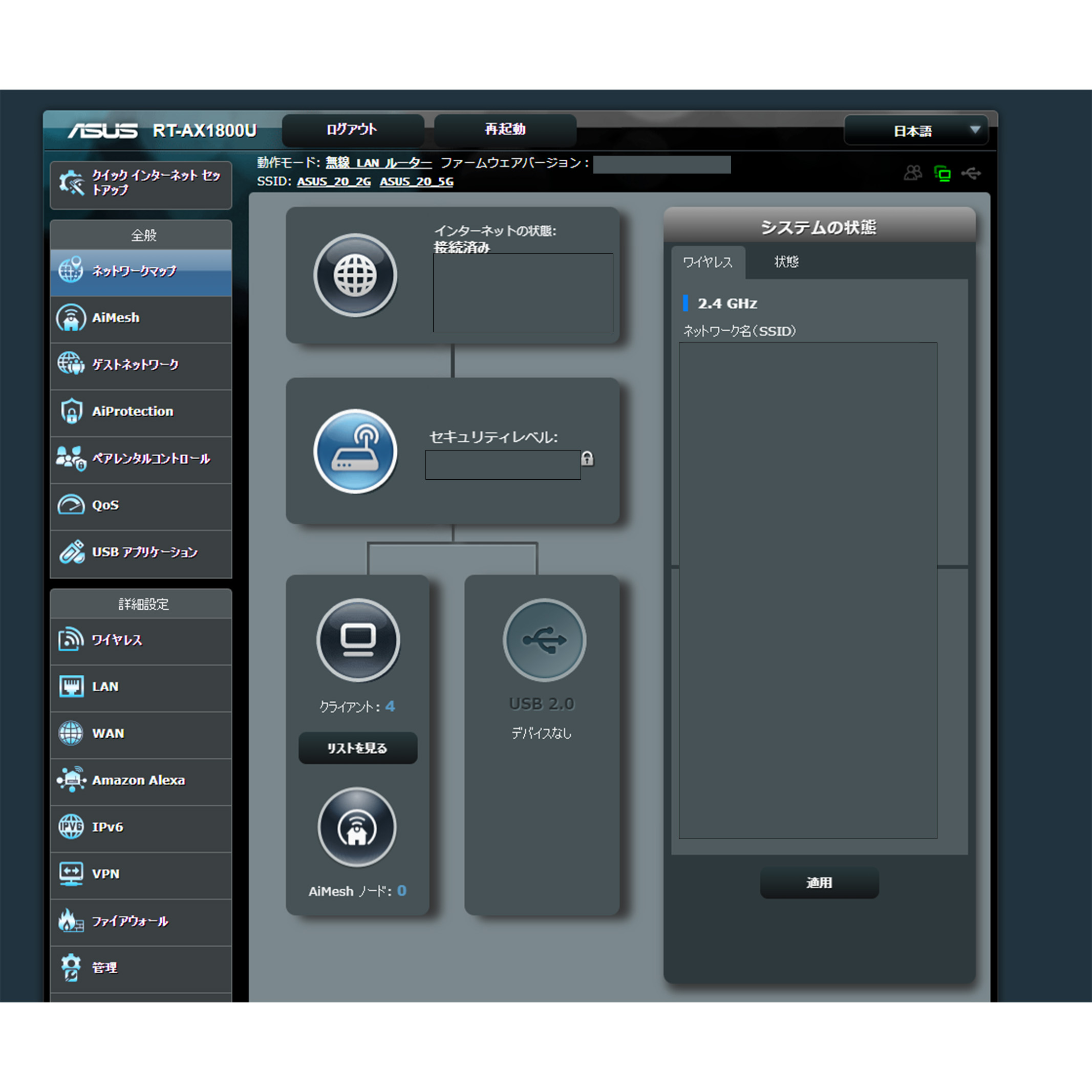 |
 |
設定は簡単で、「ASUS Router」アプリにログインして、
「WAN」タブ→「アカウント設定」→「ユーザー名」「パスワード」にプロバイダからあたえられたIDとパスワードを入力すれば利用できます。
Wi-FiのSSIDやパスワードは本体の裏面に記載されています。
RT-AX1800U(ASUS)以外に候補だった他3モデル
無線LANルーターを購入す際に、RT-AX1800U以外にも候補とした15,000円以下のモデルがあるので紹介します。
\RT-AX1800UはAmazonで購入が安くておすすめ/
RT-AX3000 V2・Archer AX3000・AX1800|簡単比較
候補としたモデルはASUSの「RT-AX3000 V2」、TP-Linkの「Archer AX3000」「Archer AX1800」の3モデルです。
それぞれの比較表が以下のとおりです。
| RT-AX1800U | RT-AX3000 V2 | Archer AX3000 | Archer AX20 | |
|---|---|---|---|---|
| 外観 |  |
 |
 |
 |
| 価格 | 7,000円〜9,000円 | 13,000円〜15,000円 | 7,500円〜9,000円 | 6,000円〜8,000円 |
| Amazonリンク | 詳しくはコチラ | 詳しくはコチラ | 詳しくはコチラ | 詳しくはコチラ |
| 最大通信速度 | 有線:1Gbps以上
無線:1.2Gbps |
有線:1Gbps以上
無線:2.4Gbps |
有線:1Gbps以上
無線:2.4Gbps |
有線:1Gbps以上
無線:1.8Gbps |
| 通信方式 | IEEE 802.11a IEEE 802.11b IEEE 802.11g WiFi 4 (802.11n) WiFi 5 (802.11ac) WiFi 6 (802.11ax) IPv4 IPv6 |
IEEE 802.11a IEEE 802.11b IEEE 802.11g WiFi 4 (802.11n) WiFi 5 (802.11ac) WiFi 6 (802.11ax) IPv4 IPv6 |
IEEE 802.11a IEEE 802.11b IEEE 802.11g WiFi 4 (802.11n) WiFi 5 (802.11ac) WiFi 6 (802.11ax) IPv4 IPv6 |
IEEE 802.11a IEEE 802.11b IEEE 802.11g WiFi 4 (802.11n) WiFi 5 (802.11ac) WiFi 6 (802.11ax) IPv4 IPv6 |
| アンテナ | 4本 | 4本 | 内蔵アンテナ2本 | 4本 |
| CPU | デュアルコア | クアッドコア | デュアルコア | クアッドコア |
| メモリ | 128 MB Flash 256 MB RAM |
256 MB Flash 512 MB RAM |
- | - |
| 搭載ポート |
|
|
|
|
| Mesh | ○ | ○ | ○ | ○ |
| 専用アプリ | ASUS Router APP | ASUS Router APP | Tetherアプリ | Tetherアプリ |
| Alexa | ○ | ○ | ○ | - |
| ネットワークセキュリティ | AiProtection | AiProtection | HomeShield | HomeShield |
| ペアレンタルコントロール(子どもの利用制限) | ○ | ○ | ○ | ○ |
ゲーム回線として利用する場合、プロバイダの通信速度に依存するため、最大通信速度が違っても大きな違いがないと考えられます。
しかし、ローカルネットワーク内でのデータ送受信をおこなう場合、書き込み・読み込み速度に違いが発生すると考えられます。。
最安値はArcher AX20ですが、ASUSのルーターにはさまざまな機能が搭載されていることが、ASUS公式サイトに記載されており結果的にASUSのRT-AX1800Uを選びました。
TP-LinkのルーターでもWEBページに記載されていないだけで同じような機能が搭載されている可能性はありますが、1,000円でほんの少しの安心を購入した感じです。
具体的には「USBストレージのNAS化」「外からのストレージアクセス」「Wake on Lan」などの機能を利用したいと考えていたため、対応していることがはっきりと記載されているASUSのルーターを選択しました。
ゲーミングルーターとしての機能だけであればArcher AX20
ワンルーム利用でゲーミングルーターとして利用するのみであれば、機能として十分なスペックで最安値のArcher AX20がおすすめです。
広範囲でWiFi接続する場合は、上記のモデル以外のハイスペックのモデルを利用する必要があります。
また、筆者のように無線LANルーターとして、インターネット接続プラスアルファーの利用をする場合は「RT-AX1800U」「RT-AX3000 V2」の2モデルがオススメです。
「Archer AX3000」は通信速度は速いですが、USBポートが搭載されていないため、利用用途が絞られます。
ASUSというブランドの安心感
ブランドで選ぶことも「あり」だと思います。
お気に入りのブランドや聞いたことのあるブランドのモデルを購入することにより、安心して利用できます。
筆者の場合は、自作PCパーツでASUSというブランド名をよく目にするということもあり、「RT-AX1800U」を選んだということもあります。
RT-AX1800U(ASUS)についてよくある質問
RT-AX1800Uについてよくある質問について解説します。
\RT-AX1800UはAmazonで購入が安くておすすめ/
RT-AX1800U のキャンペーンは実施されている?
2023年3月ごろにキャンペーンをおこなっていたようですが、2023年8月5日時点でキャンペーンの情報はありません。
非公式のキャンペーンであれば開催されているかもしれませんが、現時点で情報はありません。
RT-AX1800U ブリッジモードの設定方法は?
RT-AX1800Uのブリッジモードの設定はアプリでおこなえます。
「管理」タブから切り替えが可能です。
RT-AX1800U nasとして利用できる?
USB接続のストレージ(HDDもしくはSSD)をRT-AX1800UのUSBポートに接続することによりNAS化できます。
利用するストレージによっては、あらかじめストレージの設定をおこなう必要がある可能性があります。
まとめ
RT-AX1800Uを購入して、実際に運用していくので、今後も何かわかったことがあれば情報を更新します。
RT-AX1800Uはゲーミングルーターとして利用でき、とてもコスパがいいため幅広いユーザーにお勧めです。
また、通信速度については契約しているプロバイダ・ネット回線、環境によってかなり違いがあるため、ここで掲載している通信状況はあくまでも参考として考えてください。
\RT-AX1800UはAmazonで購入が安くておすすめ/